Game driver xiaomi что это
Обновлено: 08.07.2024
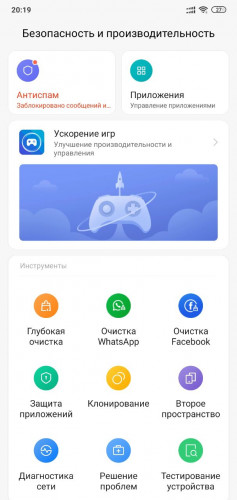
Xiaomi стала активно продвигать технологию Game Turbo, которая обеспечивает повышенную производительность MIUI-устройства во время игры. Система нужным образом распределяет приоритеты пропускной способности процессов, оптимизирует управление и уменьшает шумы во время разговоров, пока вы играете.
Хороша ли технология? Мы решили проверить ее на деле!
Обычно Game Turbo сама распознает игру и вносит ее в список, но иногда может добавить не ту программу. Например, так было с приложением Steam, которое не является игрой вообще. Для таких случаев Xiaomi предоставила нам возможность самостоятельно добавлять игру из списка всех приложений на смартфоне с возможностью поиска.
- включение / выключение режима Game Turbo;
- управление автоматизацией работы яркости, жестов, скриншотов и режима чтения;
- запрет работы сенсорных кнопок и полноэкранных жестов во время игр.
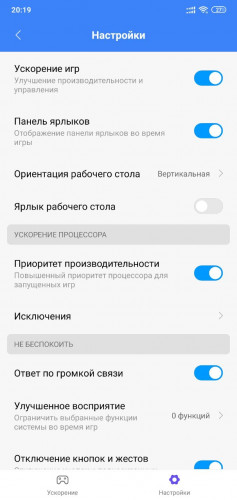
Как попасть в Game Turbo? Для этого нужно:
1. Зайти в программу «Безопасность».
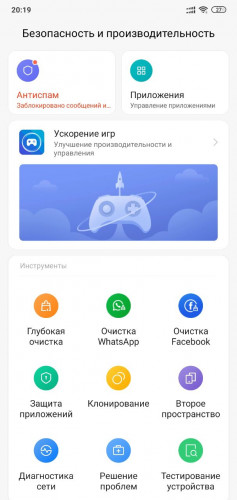
2. Пролистать в самый низ и нажать на иконку «Ускорение игр».
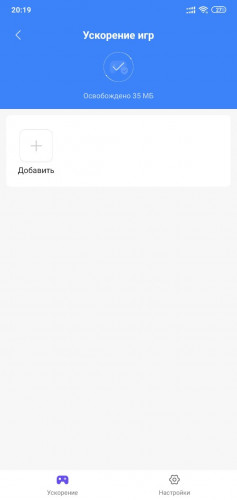
3. Вы сразу попадете в режим Game Turbo, где находятся все настройки и открыт доступ к полному перечню игр на смартфоне.
Навигационная панель Game Turbo
- название игры;
- загруженность графики и процессора в процентах;
- количество кадров в секунду (FPS);
- время и иконка заряда аккумулятора;
- доступ к WhatsApp, Facebook и браузеру MIUI (заменить приложения нельзя; запускаются в режиме «картинка-в-картинке»; можно изменить размер приложения или перейти в полноэкранный режим);
- очистка ОЗУ, возможность сделать снимок и записать видео;
- вкл / выкл всплывающих окон, вкл / выкл Wi-Fi, выключение экрана;
- настройки яркости;
- переход в настройки Game Turbo.
Как играется?
Помимо описанной выше функциональности, основная задача Game Turbo - улучшение производительности во время игры. Мы решили протестировать технологию на смартфоне Xiaomi Mi 9T под управлением Qualcomm Snapdragon 730. Как и полагается, для испытания были взяты популярные игры с топовой графикой. Тест проводился на максимальных для данной модели настройках при 50-60% яркости.
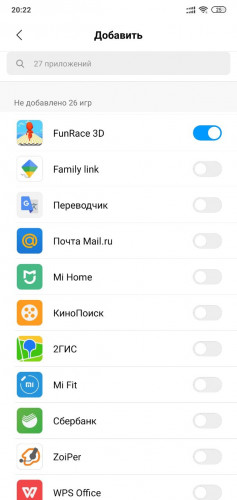
Лучшую графику удалось получить в играх Asphalt 9 и Modern Combat Versus (режим мультиплеера) от Gameloft. Нагрузка на графику (90-95%) и процессор (35-40%) составляла наивысшие показатели среди всех протестированных игр. При этом плавность была высокой (45-55 FPS), но и аккумулятор садился быстрее.

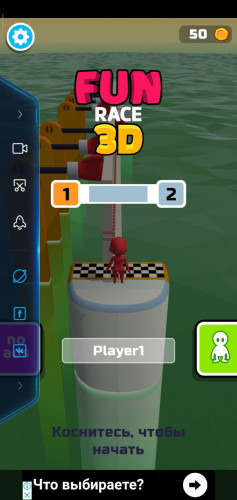
Возможно, пока рано называть результаты Game Turbo действительно выдающимися, но это только начало. У режима внушительный потенциал - да и сам факт того, что компания работает в этом направлении, производит приятное впечатление. Остается надеяться, что больше производителей сделают правильные выводы и будут поддерживать рядовых геймеров подобным способом.
Не так давно владельцы смартфонов на базе операционной системы Android узнали, что в их телефонах есть такой вариант, как Game Driver. Стоит сразу отметить, что на данный момент он еще не работает на Android 10. Google еще не смог точно настроить опцию достаточно хорошо, чтобы отслеживать, какой драйвер требуется для конкретного приложения. Пока что этот раздел является тестом.
Основной целью Game Driver является обеспечение

Это необходимо для того, чтобы каждое приложение, интенсивно работающее с графикой, запускалось через Android System Angel на Vulkan API. По словам разработчиков, они планируют загрузить новый фреймворк, но развертывание может быть отложено из-за поиска драйвера, который лучше подходит к программе. Однако, когда первый запуск будет успешным, смартфон и его программное обеспечение вспомнят, как должен быть реализован процесс, и в следующий раз все пойдет гораздо быстрее. Однако никто не может гарантировать, что некоторые неожиданные процессы не запустятся и программа не начнет замедляться.
Разработчики планируют, что Game Driver будет обходить различные функции, которые усложняют процесс загрузки, такие как задержка загрузки. Это приведет к более оптимизированным драйверам Vulkan в OpenGL приложениях на уровне совместимости с рендерингом (получение изображения с модели с помощью компьютерной программы).
Android System Angel является программным кодом, который распознает, если приложение, загруженное с Google Market (или другой платформы) имеет свои драйверы. Это сделано для того, чтобы их можно было использовать вместо тех, которые предоставлены самим производителем гаджета.

На данный момент никто точно не знает, как этот вопрос будет решен в Android версии 11. Останутся ли Android System Angel и Vulkan такими же по функциональности, какими их сейчас видят пользователи, или возможности будут значительно расширены.
В идеале, если вариант еще можно грамотно реализовать, то это значительно улучшит производительность смартфонов, ведь тогда устройство сможет работать быстрее и производить меньше запаздывания, делая использование гаджета гораздо более комфортным.

Хороша ли технология? Мы решили проверить ее на деле! Обычно Game Turbo сама распознает игру и вносит ее в список, но иногда может добавить не ту программу. Например, так было с приложением Steam, которое не является игрой вообще. Для таких случаев Xiaomi предоставила нам возможность самостоятельно добавлять игру из списка всех приложений на смартфоне с возможностью поиска.
- включение / выключение режима Game Turbo;
- управление автоматизацией работы яркости, жестов, скриншотов и режима чтения;
- запрет работы сенсорных кнопок и полноэкранных жестов во время игр.

Как попасть в Game Turbo? Для этого нужно:
1. Зайти в программу «Безопасность».

2. Пролистать в самый низ и нажать на иконку «Ускорение игр».

3. Вы сразу попадете в режим Game Turbo, где находятся все настройки и открыт доступ к полному перечню игр на смартфоне.
- название игры;
- загруженность графики и процессора в процентах;
- количество кадров в секунду (FPS);
- время и иконка заряда аккумулятора;
- доступ к WhatsApp, Facebook и браузеру MIUI (заменить приложения нельзя; запускаются в режиме «картинка-в-картинке»; можно изменить размер приложения или перейти в полноэкранный режим);
- очистка ОЗУ, возможность сделать снимок и записать видео;
- вкл / выкл всплывающих окон, вкл / выкл Wi-Fi, выключение экрана;
- настройки яркости;
- переход в настройки Game Turbo.
Как играется?
Помимо описанной выше функциональности, основная задача Game Turbo - улучшение производительности во время игры . Мы решили протестировать технологию на смартфоне Xiaomi Mi 9T под управлением Qualcomm Snapdragon 730 . Как и полагается, для испытания были взяты популярные игры с топовой графикой. Тест проводился на максимальных для данной модели настройках при 50-60% яркости.
Необходимо зайти в меню вашего смартфона по следующему пути: Настройки/Особые возможности/Ускорение игр.

Открывается список программ, которые оболочка MIUI 11 сама добавила в режим Game Turbo. Вверху отображается загрузка процессора», «загрузка видео карты» и «состояние заряда батареи»
Если вы хотите ускорить программу или игру вручную - нажимаем кнопку “+ Добавить”. Для запуска игры нажимаем кнопку «запуск игры».
Когда вы добавили необходимые игры в режим оптимизации, можно приступить к настройке
Настройка Game Turbo на XIAOMI
Начнем с общих основных настроек, после займёмся индивидуальной настройкой под каждое приложение.
Для того чтоб зайти в настройки, в верхнем правом углу экрана смартфона нажимаем кнопку шестеренки настройки.
- Первый пункт «Ускорение игр» – переводим бегунок во включенное состояние, чтобы включать режим GemeTurbo для всех игр, добавленных ранее.
- Рекомендую включить режим Панели ярлыков, это позволит во время игры открыть ряд специальных возможностей. О них более подробно я расскажу ниже.
- Третий пункт «Ориентация Главной страницы». Изначально стоит «Вертикальная». Для удобства можно изменить ориентацию страницы в режим «Горизонтальная» После этого возвращаемся в предыдущее меню и заходим в Ускорение Игры.

Вы увидите, что интерфейс полностью изменился.
Продолжаем настраивать дальше. Нажимаем на кнопку шестеренка, теперь в настройках все наглядно сгруппировано и интуитивно понятно.

Первые три пункта основные настройки мы уже настроили. Если есть желание вернутся в вертикальный режим, то здесь мы выбираем вертикальный вариант отображения и заново заходим в приложение.
Основные настройки мы произвели, перемещаемся на следующую вкладку
Ускорение процессора для игр на телефонах Xiaomi и Redmi:
При включении произойдет следующая оптимизация:
- увеличится скорость интернета
- улучшится управление в режиме игры
- улучшится звук в игре
- Оптимизация производительности - поможет избежать перегрева и проблем с оборудованием во время игры
- При необходимости можно добавить необходимые приложения и игры в исключения.
Следующая вкладка «Не беспокоить»
- Первая настройка позволит отвечать по громкой связи во время игры, не отвлекаясь от игрового процесса и не прерывая игру.
- Можно настроить ряд ограничений во время игры чтоб не отвлекаться в процессе игры:
- Отключить авто яркость
- Отключить режим чтения
- Отключить жест скриншота с экрана
- Не открывать шторку уведомлений с экрана – чтоб не отвлекатся на уведомления во время игры
- Есть возможность отключить кнопки и жесты во время игры
Экспериментируйте с интересующими вас опциями
Следующая вкладка «Расширенные настройки» - очень интересная фишка

Для индивидуальной настройки под каждую игру
Но отмечу не для всех моделей Xiaomi и Redmi доступен этот пункт, подробнее можно посмотреть тут
Для начала выбираем игру, которую хотим настроить индивидуально.
Есть возможность настроить нечувствительную область. Это поможет уменьшить чувствительность возле краев экрана во избежание срабатывания элементов управления.

Устройство можно держать за выделенные области, чтоб не закрывать динамики во время игры. Можете задать вручную область чувствительности из предлагаемых вариантов, либо отключить при необходимости.
Отображение поможет увеличить контраст и детализацию игры.

Все настройки мы сделали. Теперь те игры, которые мы добавили через кнопку «+», при открытии будут запускается сами в режиме Game Turbo, заново заходить и настраивать игру через приложение не нужно.
Теперь подробнее остановимся на «Панели ярлыков» которую включали во втором пункте:
В левом верхнем углу у нас появилась вертикальная линия. Делаем в этой области свайп слева на право, открывается дополнительная панель. Можем сделать запись видео во время игры, сделать скриншот, очистить оперативную память если ощущаете подтормаживайте, быстро открыть браузер для просмотра интернет страниц, fb и vk. Причем, можем менять размер окна, перемещать, или делать полноразмерным.

Надеюсь информация была полезной. А вы используете режим Game Turbo? Напишите в комментариях вопросы и отзывы об этом режиме.
Читайте также:

